
Clement Thomas
0
3133
600
Los nuevos teléfonos inteligentes emblemáticos de Samsung, el Galaxy S8 y S8 Plus, están recibiendo mucha atención, con pedidos anticipados y ventas que se disparan, y casi todos les dan críticas muy positivas. Los teléfonos inteligentes ofrecen una gran cantidad de excelentes funciones, y aunque muchas de ellas son bastante obvias, hay algunas características y trucos ocultos que no son tan obvios. Entonces, si ha comprado (o está planeando comprar) el Galaxy S8 o S8 Plus y desea conocer las excelentes pero ocultas características que ofrecen, Aquí hay 15 trucos y características ocultas del Galaxy S8 que debes conocer:
1. Remapear el botón Bixby
El Galaxy S8 y el S8 Plus vienen con la versión de Samsung de los asistentes de inteligencia artificial diseñados para facilitarle la vida. Sin embargo, en su estado actual, Bixby no es muy útil, lo que hace que el botón de hardware dedicado sea inútil. Afortunadamente, con la ayuda de una aplicación llamada BixBye (gratis), el botón Bixby se puede reasignar fácilmente para lanzar lo que quieras. Puede leer más sobre BixBye y aprender cómo usarlo en nuestro artículo sobre la reasignación del botón Bixby en el Galaxy S8 y S8 Plus.
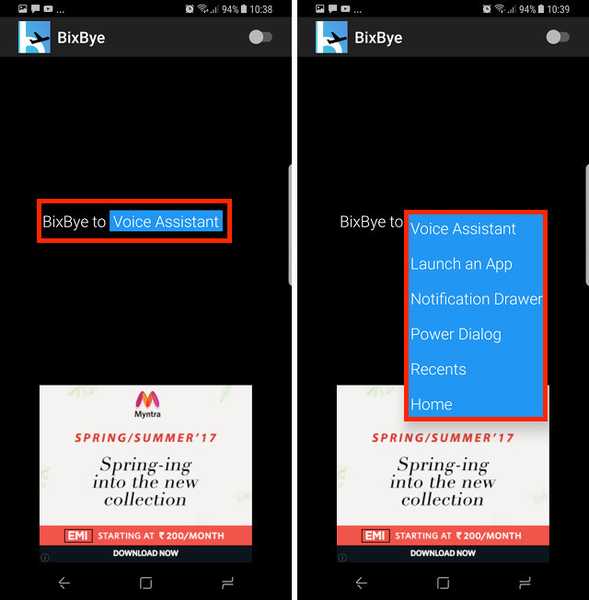
2. Use sonidos de aplicaciones separados
Si le gusta escuchar música en sus altavoces Bluetooth a todo volumen, es probable que no desee una llamada entrante o un mensaje de texto para emitir su sonido a través de sus altavoces Bluetooth. Pero así ha sido siempre ... hasta ahora. Con el S8 y el S8 Plus, Samsung ofrece lo que se llama "Sonidos de aplicaciones separadas". La función te permite hacer tu teléfono inteligente reproducir sonidos para aplicaciones específicas solo a través de una salida específica, y todos los otros sonidos se reproducen a través del dispositivo.
- Puede encontrar y habilitar esta función yendo a "Configuración -> Sonidos y Vibración", y entonces "Sonidos separados de la aplicación".
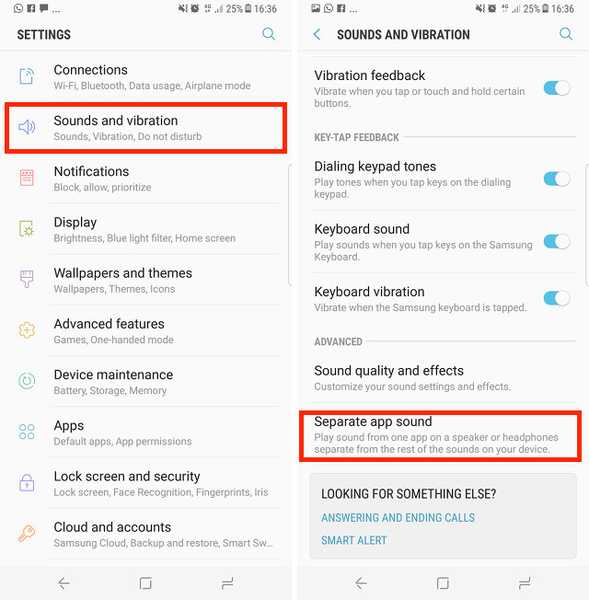
- Aquí puedes simplemente habilitar la palanca, y luego elija qué aplicaciones deben reproducir sus sonidos a través de qué salida de audio.
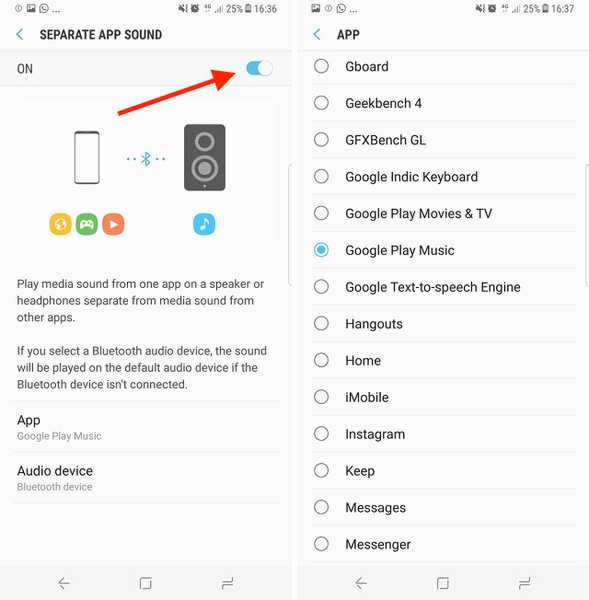
3. Ancle cualquier cosa a la pantalla siempre encendida
El Always on Display en el Galaxy S8 y S8 Plus es realmente genial, y aunque hubiera preferido que las notificaciones no se convirtieran en pequeños iconos circulares, hay cosas sobre el Always on Display que son realmente geniales. Una de estas características permite a los usuarios anclar casi cualquier cosa que quieran en la pantalla Siempre en pantalla. Esto podría ser una imagen o una nota tomada en Google Keep, etc.. Incluso puede anclar videos de YouTube a la pantalla Siempre en pantalla, pero solo se muestran como la URL. Para anclar, por ejemplo, una nota en la pantalla Siempre en pantalla, puede seguir los pasos que se detallan a continuación:
- Inicie Google Keep y seleccione la nota que desea anclar. Luego, toque el menú de tres puntos botón en la esquina superior derecha y toca "Enviar".
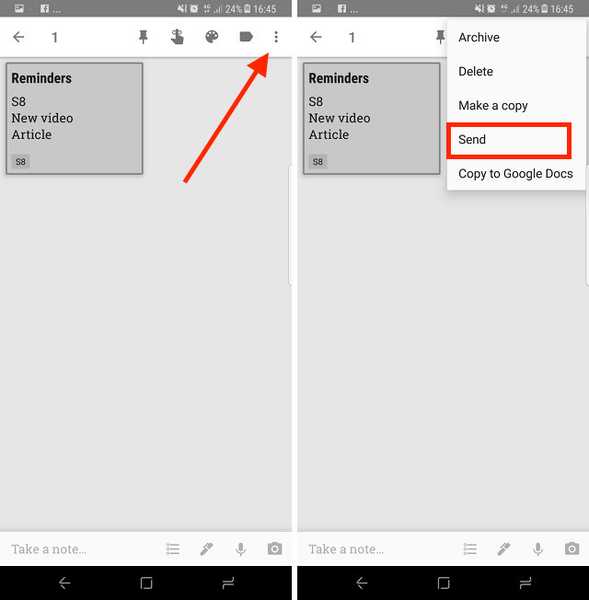
- En la pantalla que se desliza hacia arriba, selecciona "Siempre en exhibición", Y luego toque"Anclar a Siempre en pantalla".
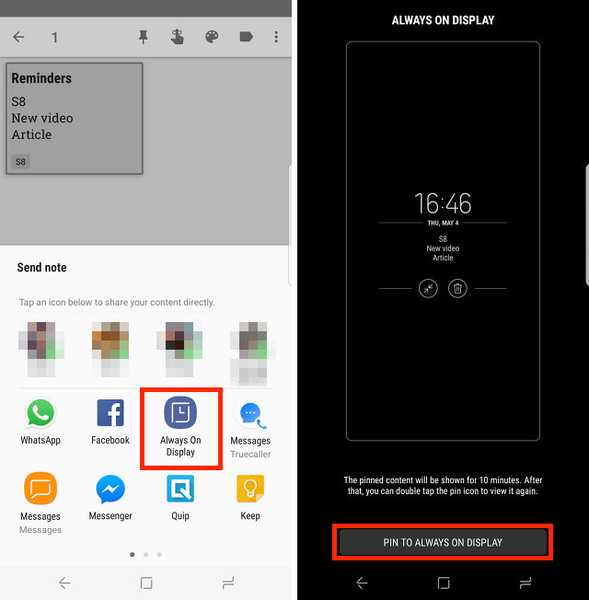
La nota se fijará en su S8 o S8 Plus 'Siempre en pantalla y podrá acceder a ella con un doble toque rápido. Esto puede resultar extremadamente útil para recordatorios y listas de compras, ya que podrá acceder a ellos sin tener que desbloquear su teléfono.
4. Habilite Download Booster para velocidades de descarga más rápidas
Si alguna vez usó Speedify (es increíble), es probable que sepa lo útil que puede ser combinar anchos de banda de múltiples redes para mejorar las velocidades de descarga. Samsung incluye una función Download Booster en el S8 y S8 Plus que efectivamente hace lo mismo, excepto que usa tus conexiones WiFi y LTE al mismo tiempo para aumentar la velocidad de descarga. Para habilitar Download Booster, solo siga los pasos a continuación:
Nota: El uso de LTE para descargas puede acumular rápidamente sus cargos de datos, así que asegúrese de tener un plan ilimitado si decide usar esta función con demasiada frecuencia..
- Ir "Configuración -> Conexiones -> Más configuraciones de conexión".
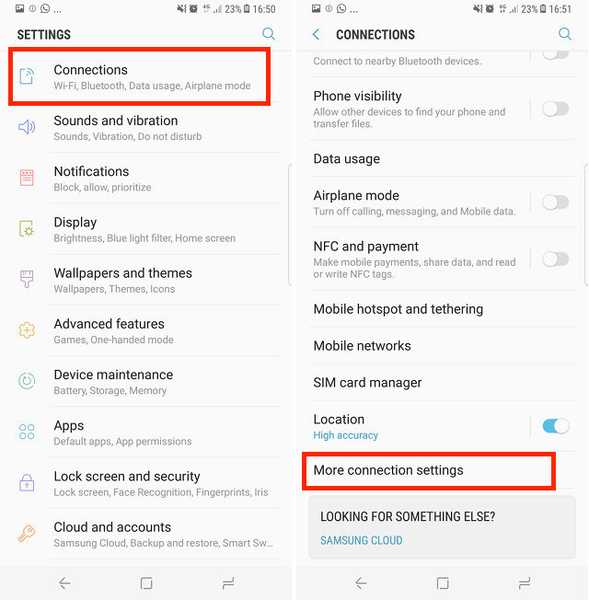
- Aquí, simplemente cambie la palanca junto a "Descargar Booster"De su posición" apagado "a" encendido ".
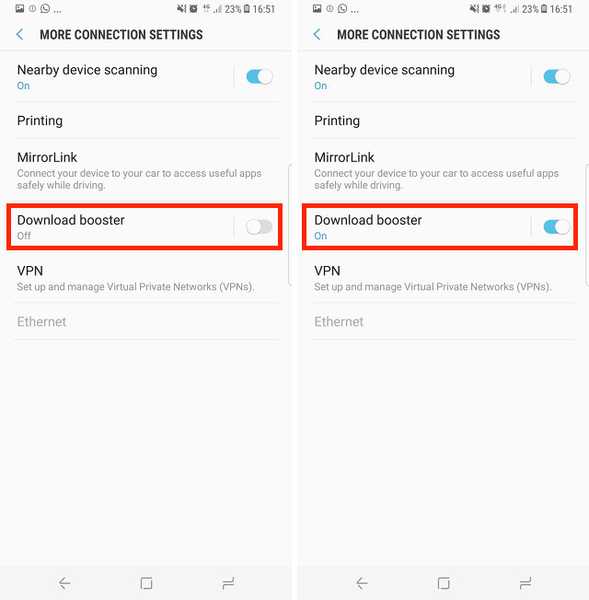
Ahora podrá ver mejoras claras en las velocidades de descarga que obtiene en su teléfono con Download Booster habilitado, en comparación con cuando estaba deshabilitado.
5. Habilite el audio dual para dispositivos Bluetooth
El S8 y el S8 Plus son los primeros teléfonos inteligentes en el mercado con soporte para Bluetooth 5.0, y entre sus varias características interesantes, una que realmente se destaca es el hecho de que con Bluetooth 5.0, el S8 y el S8 Plus pueden transmitir música a dos dispositivos Bluetooth simultaneamente. ¡Esto es simplemente increíble! Puede haber un ligero retraso entre los dos dispositivos, pero lo que importa es que dos personas pueden disfrutar simultáneamente de música inalámbrica a través de Bluetooth ahora.
- Para habilitar el audio dual para dispositivos Bluetooth en el S8 y S8 Plus, simplemente diríjase a "Configuración -> Conexiones -> Bluetooth".
- Asegúrese de que Bluetooth esté activado y luego toque el botón botón de menú de tres puntos. Aquí toca "Audio dual". Luego puede habilitar el audio dual y disfrutar de su música en dos dispositivos Bluetooth al mismo tiempo.
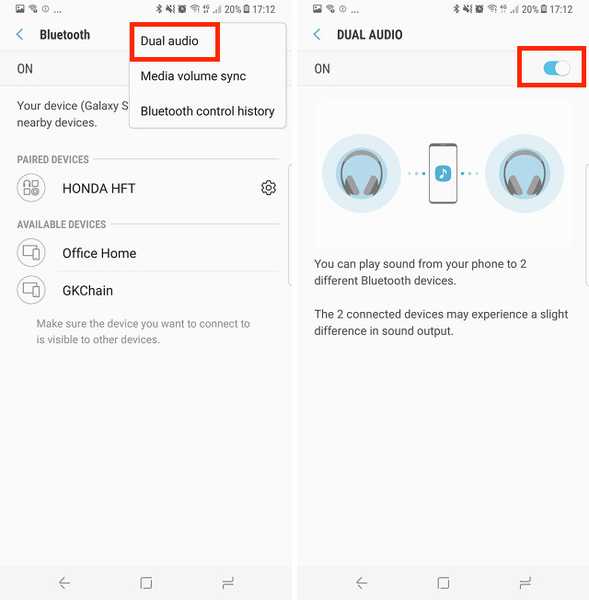
6. Ocultar aplicaciones
Ocultar aplicaciones no es algo que todo el mundo usa, pero es bueno tener la función en caso de que necesite usarla. Afortunadamente, con el S8 y S8 Plus, no tendrá que confiar en los casilleros de aplicaciones de terceros que parecen un poco turbios o poco confiables. Para ocultar aplicaciones en su teléfono inteligente S8 o S8 Plus, solo siga los pasos que se detallan a continuación:
- Deslice hacia arriba desde la pantalla de inicio para abrir el Cajón de aplicaciones y luego toque el botón de menú de tres puntos en la esquina superior derecha. Aquí, toca "Configuración"
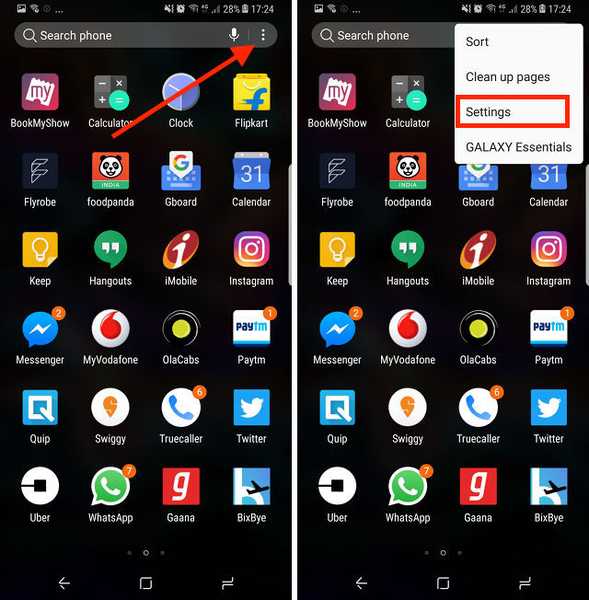
- Aquí, toca "Ocultar aplicaciones". Luego puede simplemente seleccionar las aplicaciones que desea ocultar y tocar "Aplicar".
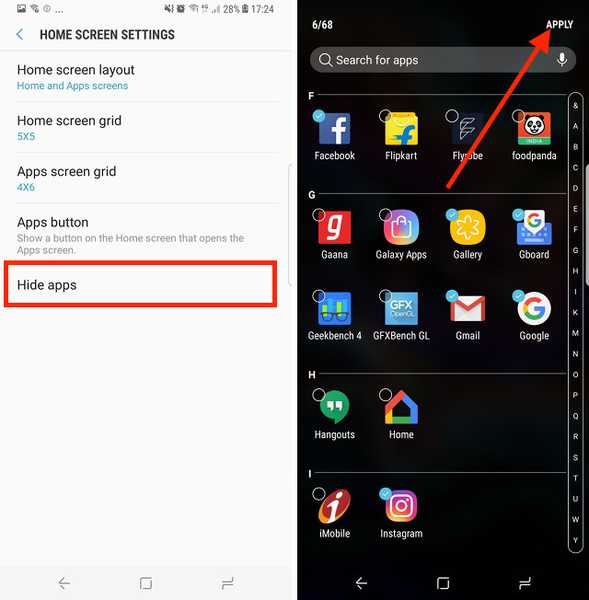
7. Captura fragmentos o GIF
Otra gran característica con la que vienen los S8 y S8 Plus son las herramientas de selección inteligente en los paneles de borde. Con estas herramientas puede capturar una parte rectangular o elíptica de la pantalla. Todo lo que es genial, pero lo que es realmente sorprendente, es la herramienta de animación. Si está viendo un video en su S8, y hay una escena de la que desea hacer un GIF, puede simplemente deslizarse al Panel de selección inteligente y tocar "Animación" herramienta.
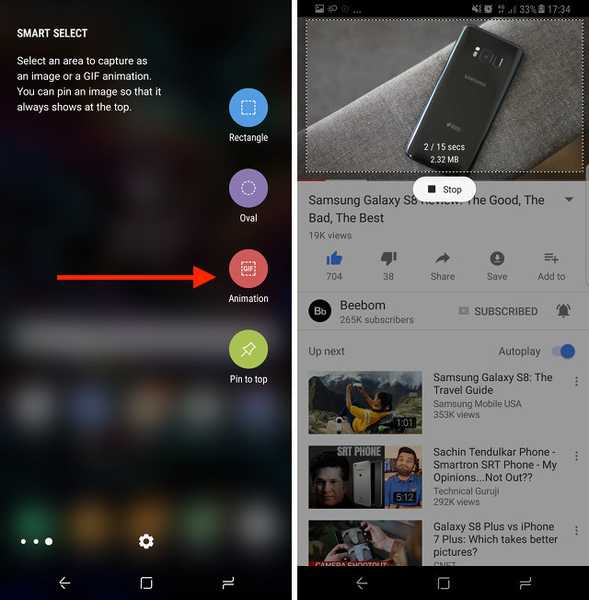
Luego, puede colocarlo sobre el video en reproducción y grabarlo. El S8 convertirá la grabación en un GIF que luego podrá compartir con sus amigos o enviar como un tweet.
8. Eliminar marcos de iconos
Tanto el S8 como el S8 Plus usan iconos de ardilla en toda la interfaz de usuario. Esto significa que las aplicaciones que no tienen iconos de ardilla, cambian el tamaño de sus iconos y se ajustan a las ardillas blancas para que coincida con el tema del resto del teléfono. Si bien esto se ve uniforme, tiende a hacer que los iconos se vean mal. Entonces, si desea que su teléfono ignore los iconos de ardilla y use todos los iconos normales en su lugar.
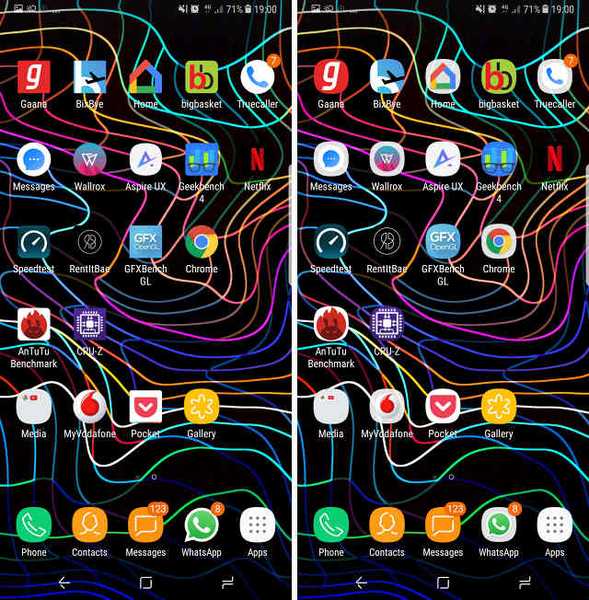
- Para hacer esto, simplemente puede dirigirse a Configuración -> Pantalla -> Marcos de iconos.
- Aquí, seleccione "solo iconos", Y toque" Listo ". El S8 cambiará de usar iconos de ardilla con marcos blancos a iconos de aplicaciones normales..
9. Carpeta segura
Secure Folder es una nueva característica que Samsung agregó al S8 y S8 Plus. Con Secure Folder, puede mantener sus datos personales para aplicaciones compatibles, seguros dentro de una carpeta segura a la que solo se puede acceder ingresando el PIN, escaneando su huella digital o mediante el escáner de iris. Esto es increíble porque para la misma aplicación, básicamente puede crear dos espacios separados, uno que cualquier persona con acceso a su teléfono puede ver y otro dentro de la Carpeta segura. Entonces, si toma fotos con la aplicación de la cámara dentro de la carpeta segura, se guardarán en la Galería, pero no serán visibles fuera de la carpeta segura.
Además, si tiene imágenes en su galería que desea proteger, puede moverlas de la galería normal a la que está dentro de la Carpeta segura, protegiéndolas eficazmente del acceso no autorizado.
10. Edite los paneles de borde y agregue más
El Galaxy S8 y S8 Plus vienen con pantallas curvas, y ya no queda ninguna opción de pantalla plana. Por lo tanto, incluso si no le gustó el diseño de pantalla curva y no ha sido usuario de paneles de borde, es hora de que comience a adoptarlo. Los paneles de borde son realmente bastante útiles, siempre que los configure correctamente. Para editar paneles de borde y agregar más paneles, puede seguir los pasos a continuación:
- Ir Configuración -> Pantalla -> Pantalla de borde. Aquí, toca "Paneles de borde".
- En la pantalla que se abre, puede habilitar o deshabilitar fácilmente los paneles Edge precargados que vienen con el S8 y el S8 Plus. Además, si desea descubrir algunos paneles Edge más geniales, puede hacerlo simplemente tocando el botón "Descargar"En la esquina superior derecha.
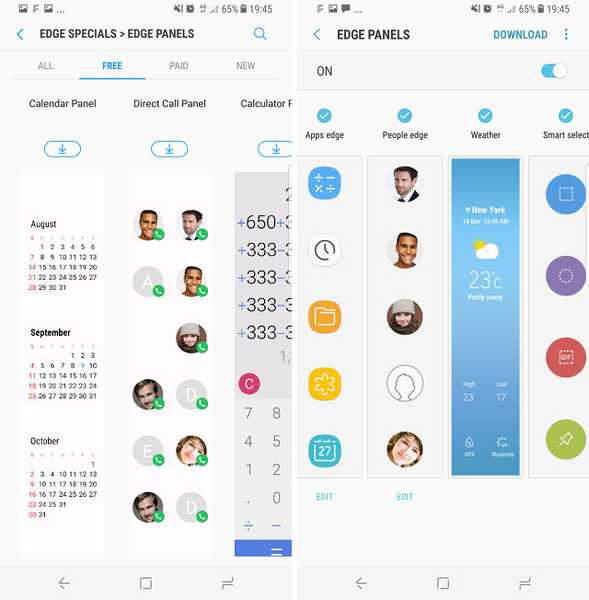
Una vez que haya configurado los paneles Edge en su S8 o S8 Plus, descubrirá que en realidad son bastante útiles, y realmente hacen que sea más fácil realizar muchas operaciones en su teléfono inteligente.
11. Haga que las aplicaciones y los videos se ajusten a la pantalla de relación de aspecto 18.5: 9
El Galaxy S8 y S8 Plus vienen con una relación de aspecto de 18.5: 9, esto hace que la pantalla sea más alta que ancha, haciendo que el teléfono sea mucho más compacto y más fácil de sostener con una mano. Sin embargo, esto también plantea el problema de que la mayoría de las aplicaciones y videos deben ser vistos en teléfonos inteligentes con una relación de aspecto de 16: 9, razón por la cual cuando inicia aplicaciones de terceros o ve videos de YouTube en el S8 y S8 Plus, tienen negro barras a los lados.
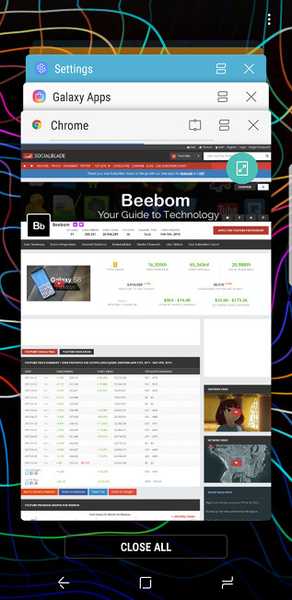
Afortunadamente, Samsung ofrece una solución fácil para estos problemas. Cuando usa una aplicación que tiene barras negras en la parte superior e inferior, solo presione el botón recientes, y verás un ícono en la tarjeta de la aplicación para escalar la aplicación y usar todo Pantalla 18.5: 9 en el S8 o S8 Plus. Simplemente puede tocar este icono y la aplicación se redimensionará automáticamente to encaja perfectamente en la pantalla del S8.
Del mismo modo, para videos, verás un botón en el reproductor de video que puede tocar para recortar rápidamente el video para que se ajuste a la pantalla del dispositivo, haciendo que la experiencia sea mucho mejor en la hermosa pantalla S8.
12. Utilice el filtro de luz azul
Estudios recientes han demostrado que la luz azul que emana de las pantallas de teléfonos inteligentes y computadoras portátiles puede interrumpir el ciclo de sueño humano y, en realidad, evitar que los usuarios duerman correctamente. Para solucionar este problema, Samsung incluye un filtro de luz azul en el Galaxy S8 y S8 Plus. Cuando habilita esto, el S8 elimina la luz azul de la pantalla, lo que facilita la vista de la noche y, por lo tanto, evita cualquier interrupción en su ciclo de sueño..
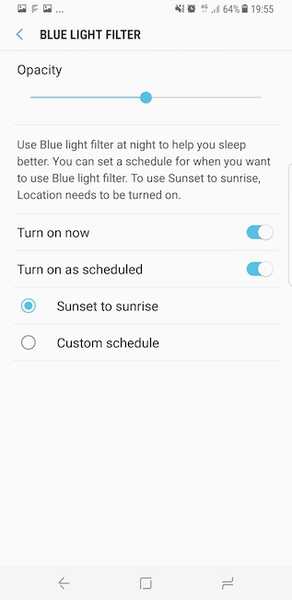
Puede habilitar el filtro de luz azul en su S8 y S8 Plus yendo a Configuración -> Pantalla, y cambiando la palanca al lado de "Filtro de luz azul" a "en". A continuación, también puede tocar "Filtro de luz azul" y ajustar la configuración para que se adapte mejor a usted. El Galaxy S8 y S8 Plus también admiten el filtro de luz azul programado, por lo que el dispositivo lo enciende / apaga automáticamente según el amanecer y el atardecer en su ubicación.
13. Crear perfiles de ahorro de batería personalizados
El Galaxy S8 y S8 Plus tienen una duración promedio de batería. Afortunadamente, Samsung incluye una herramienta de gestión de batería bastante decente en el S8 y S8 Plus. Simplemente dirígete a Configuración -> Mantenimiento del dispositivo y toca Batería.
Aquí, podrá ver los modos de ahorro de batería preestablecidos que Samsung incluye con el S8. Estos modos simplemente ajustar algunas configuraciones y desactivar algunas cosas adicionales para extender la duración de la batería de su teléfono inteligente. Sin embargo, incluso puede crear perfiles personalizados de ahorro de batería en su teléfono inteligente. Simplemente siga los pasos a continuación:
- Sólo toca cualquiera de los perfiles de ahorro de batería preestablecidos, y luego toca "Personalizar".
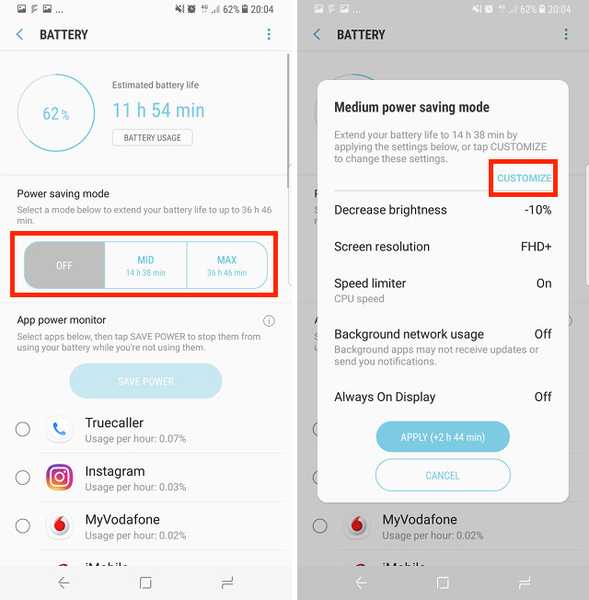
Aquí, podrá ajustar todas las configuraciones que el perfil estaba ajustando. Puede ajustar la forma en que el perfil ajusta la configuración de su Galaxy S8 o S8 Plus, para satisfacer sus necesidades y al mismo tiempo obtener la máxima duración de la batería de su dispositivo.
14. Configurar Game Launcher
Si bien no hay duda de que el S8 y el S8 Plus son perfectamente capaces de manejar incluso los juegos más exigentes, siempre es bueno si la velocidad de fotogramas de un juego aumenta aún más, ¿verdad? Además, ¿no te gustaría evitar recibir notificaciones molestas mientras estás a punto de realizar un movimiento enfermo que dejará a tus oponentes llorando después de la batalla? Bueno, con Game Launcher puedes hacer todo eso y más. Para habilitar Game Launcher, solo sigue los pasos a continuación:
- Ir Configuración -> Funciones avanzadas -> Juegos
- Aquí, cambie la palanca al lado de "Game Launcher" a EN.
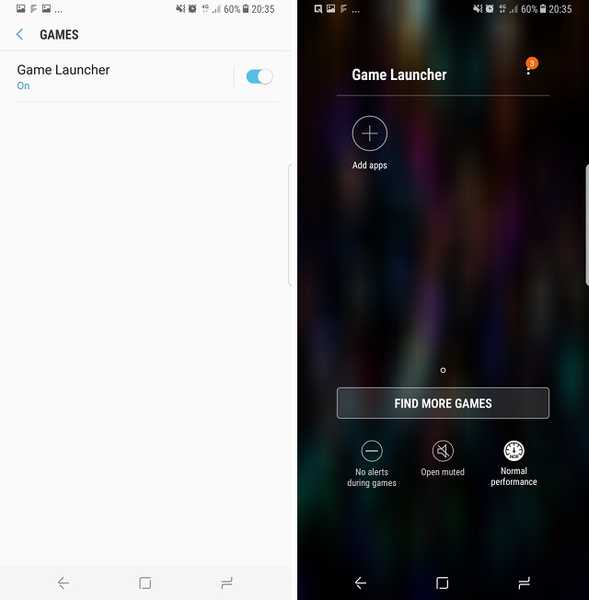
Lo que esto hace es que consolida todos tus juegos en un solo lugar, agregar un atajo de "Game Launcher" a su pantalla de inicio; al mismo tiempo que le brinda otras opciones para que su experiencia de juego en el S8 o S8 Plus sea mucho mejor.
15. Carpetas de códigos de colores
Otra pieza de personalización que puede hacer en su Galaxy S8 o S8 Plus son las carpetas de codificación de colores. Este tipo de personalización también puede ser útil para identificar rápidamente carpetas, una vez que tenga la costumbre de qué color corresponde a cada carpeta. Para colorear las carpetas de códigos, puede tocar cualquier carpeta para abrirla y luego toca la ico "paleta"n en la parte superior derecha. Aquí puedes selecciona el color desea para la carpeta, y codifique fácilmente las carpetas de código de acuerdo con sus preferencias personales.
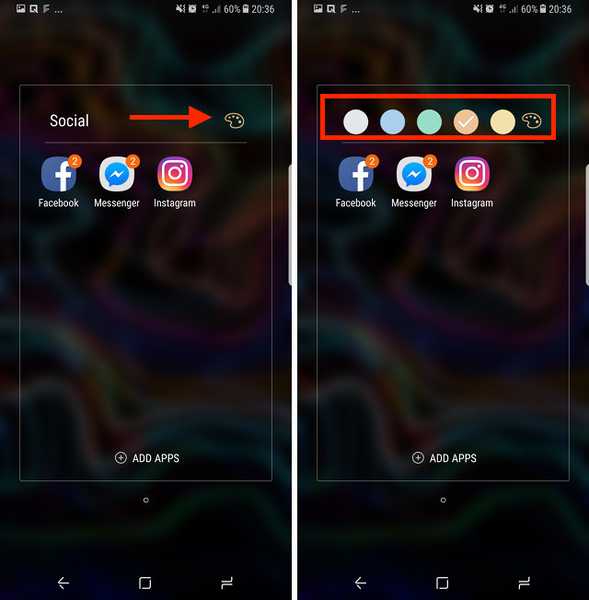
VEA TAMBIÉN: 15 mejores accesorios Samsung Galaxy S8 y S8 + que puede comprar
Listo para probar estos trucos de Galaxy S8 y características ocultas?
Puede usar estos trucos y funciones ocultas para mejorar la forma en que usa su nuevo teléfono inteligente y hacer muchas cosas interesantes con él. Puede jugar juegos en un entorno más inmersivo con mejores velocidades de cuadros, puede configurar diferentes sonidos para reproducir desde diferentes salidas y puede escuchar música en dos dispositivos Bluetooth al mismo tiempo. Hay muchas cosas de las que son capaces el S8 y el S8 Plus, y estos 15 trucos y funciones ocultas son solo las que creo que valieron la pena compartir. Sin embargo, si conoce algún truco de Galaxy S8 y S8 Plus que cree que deberíamos incluir en este artículo, háganos saber en la sección de comentarios a continuación.















